Cách chụp ảnh 'ảo diệu' với kỹ thuật Rear Curtain Flash
Đồng bộ hóa chậm (Slow Sync Flash) gồm hai chế độ: Đồng bộ hóa màn sau (Rear Curtain Sync) và đồng bộ màn trước (Front Curtain Sync). Hai tính năng trên khá quan trọng để bạn khai mở một trường phái nghệ thuật độc đáo. Trong bài viết này cùng tìm hiểu sâu về kỹ thuật Rear Curtain Sync và cách tạo ra hiệu ứng chuyển động đặc biệt, nhấn mạnh chủ thể trong bức ảnh của bạn.
Nội Dung Chính
1. Rear Curtain Sync là gì?
Kỹ thuật đồng bộ màn sau (Rear Curtain Sync) là một tính năng quan trọng trên các máy ảnh chuyên nghiệp. Nó cho phép người dùng đồng bộ hóa hoạt động của đèn flash với tốc độ chậm của chế độ màn trập sau máy ảnh.
Khi chụp ảnh với kỹ thuật này, ánh sáng flash sẽ được phát ra vào cuối quá trình chụp, khi các đối tượng đã di chuyển qua khung ảnh. Điều này tạo ra hiệu ứng mượt mà, giúp tái tạo chuyển động và tăng tính nghệ thuật cho bức ảnh.
Đồng bộ màn sau (Rear Curtain Sync) (Nguồn ảnh: shutterstock)
2. Lợi ích của Đồng bộ sau đèn Flash Rear Curtain Sync
Đồng bộ hóa màn trập thứ 2 hoặc đồng bộ hóa màn sau là một kỹ thuật chụp ảnh với đèn flash thường được sử dụng khi chụp trong điều kiện ánh sáng yếu. Với tốc độ màn trập chậm và rõ ràng là sử dụng đèn flash, đây có thể là cả đèn flash tích hợp hoặc đèn flash rời.
Vì thế, khi sử dụng kỹ thuật này người dùng có thể chụp các vật thể chuyển động mà không làm mờ hình ảnh. Hiệu ứng này làm cho bức ảnh trở nên sống động hơn và thu hút sự chú ý của người xem.
Bức ảnh cảm nhận được sự chuyển động nhờ kỹ thuật Rear Curtain Sync (Nguồn ảnh: Flickr)
3. Cách sử dụng Đồng bộ chậm đèn Flash Rear Curtain Sync
Theo mặc định, hầu hết các máy ảnh được đặt thành đồng bộ màn đầu tiên. Tất nhiên, bạn có thể thay đổi chế độ đồng bộ đèn flash từ menu của máy ảnh và cài đặt tùy chỉnh hoặc trên chính đèn chớp tùy thuộc vào nhà sản xuất và kiểu máy.
Dưới đây là mô tả ngắn gọn cách thực hiện điều này trên hai nhãn hiệu máy ảnh lớn quen thuộc: Canon và Nikon.
Canon
Để chuyển đổi giữa các chế độ đồng bộ hóa từ menu máy ảnh bằng đèn flash tích hợp, hãy chuyển đến menu, từ đó chuyển đến tùy chọn image/flash exp/disp. Bây giờ cuộn qua cho đến khi bạn đến tùy chọn đồng bộ màn trập tại đây, bạn chuyển qua chế độ đồng bộ màn thứ 2 (E-TTL II).
Cách chuyển chế độ đồng bộ màn thứ 2 (E-TTL II) trên Canon (Nguồn ảnh: Wordpress)
Để cài đặt trực tiếp trên chính đèn flash, hãy nhấn nút trên đèn trông giống như nút tua nhanh với 3 mũi tên liên tiếp, nhấn nút này nhiều lần cho đến khi hình ảnh tương ứng hiển thị trên màn hình LCD của đèn nháy.
Cài đặt chế độ rear curtain sync trên đèn flash (Nguồn ảnh: outdoorphoto)
Nikon
Bây giờ chức năng sẽ hơi khác nhau giữa các kiểu máy nhưng có 2 vị trí chính của nút kích hoạt. Đầu tiên là trên đèn flash có một nút có tia sáng, tùy chọn thứ hai là nút có tia sáng nằm trên cùng của đĩa lệnh ở phía trên bên trái của máy ảnh.
Hãy nhấn và giữ nút này trong khi nhìn vào Bảng điều khiển LCD trên cùng của máy ảnh, bạn sẽ thấy một hình chữ nhật có tia sáng ở bên cạnh. Bây giờ xoay bánh xe chế độ phía sau để cuộn qua các tùy chọn khả dụng.
Cách chuyển chế độ đồng bộ màn thứ 2 (E-TTL II) trên Nikon (Nguồn ảnh: popphoto)
4. Ứng dụng đặc biệt của Đồng bộ chậm đèn Flash
Hãy tưởng tượng chụp một đối tượng đang chuyển động nhanh. Khi màn trập mở, bất kỳ chuyển động nào của đối tượng sẽ được ghi lại dưới dạng mờ, bây giờ ngay trước khi màn trập đóng, đèn flash sẽ đánh sáng chuyển động tại một điểm và sau đó màn trập ngay lập tức đóng hoàn toàn.
Trong ảnh cuối cùng, kết quả sẽ hiển thị đối tượng chuyển động với các vệt mờ theo sau (Nguồn ảnh: Fujifilm)
Tạo hiệu ứng độc đáo với môi trường thiếu sáng (Nguồn ảnh: oohstloustudios)
Tạo hiệu ứng chuyển động nhanh trong bức ảnh (Nguồn ảnh: outdoorphoto)
Vẽ nét nghệ thuật (Nguồn ảnh: thephoblographer)
Thủ tục chụp
- Bước 1: Cài đặt ống kính ở góc rộng nhất có thể của ống kính.
- Bước 2: Sử dụng chân máy để tránh rung máy trong quá trình phơi sáng lâu.
- Bước 3: Cài đặt máy ảnh của bạn thành chế độ phơi sáng thủ công (Chế độ M).
- Bước 4: Thiết lập phơi sáng: Tốc độ cửa trập: 1/2 đến 1 giây, khẩu độ tối đa, ISO Auto
- Bước 5: Thay đổi thiết lập đèn flash thành "Second-Curtain Sync".
- Bước 6: Chụp thử và giảm tốc độ cửa trập nếu vệt sáng quá ngắn.
Chụp ở 1/15 giây: Tốc độ cửa trập được cài đặt quá nhanh (Nguồn ảnh: Canon Asia)
Chụp ở 1 giây: Tốc độ cửa trập được cài đặt quá chậm (Nguồn ảnh: Canon Asia)
5. Một số lưu ý quan trọng
Trong quá trình sử dụng kỹ thuật Đồng bộ chậm đèn Flash Rear Curtain Sync, có một số điểm cần lưu ý. Đầu tiên, hãy kiểm tra kỹ lưỡng thiết bị của bạn để đảm bảo rằng máy ảnh và đèn flash được tương thích và hỗ trợ tính năng này.
Ngoài ra, hãy thử nghiệm kỹ thuật này ở nhiều điều kiện ánh sáng khác nhau để nắm vững cách điều chỉnh để đạt được hiệu quả tốt nhất. Cuối cùng, đừng ngần ngại thử nghiệm và sáng tạo với Rear Curtain Sync để tạo ra những bức ảnh cực kỳ độc đáo và thu hút.
Kết luận
Kỹ thuật đồng bộ đèn Flash Rear Curtain Sync là một công cụ mạnh mẽ giúp nâng cao chất lượng và hiệu ứng nghệ thuật trong ảnh. Với sự kết hợp giữa khả năng tái tạo chuyển động và ánh sáng sắc nét, bạn có thể tạo ra những tác phẩm nghệ thuật tuyệt vời trong cuộc phiêu lưu nhiếp ảnh của bạn.
Tin mới cập nhật
- Cho dù bạn là một Vlogger dày dặn kinh nghiệm hay chỉ mới bắt đầu, dùng máy ghi âm trong quay vlog có thể nâng cao đáng kể chất lượng video của bạn, giúp bạn trở nên khác biệt.
- Thẻ nhớ máy ảnh đóng vai trò là bộ nhớ cho hệ thống máy ảnh kỹ thuật số của bạn và giúp bạn có thể lưu giữ những kỷ niệm đáng trân trọng, cho dù đó là hình ảnh có độ phân giải cao hay video 4K.
- Lớp học chỉ áp dụng cho khách hàng mua máy ảnh và ống kính Canon được nhập khẩu & phân phối bởi Công ty TNHH Canon Marketing Việt Nam từ ngày 01/01/2024.
- Khám phá các hệ thống micro không dây mới nhất của RØDE: Wireless GO II và Wireless ME siêu nhỏ gọn. Tìm hiểu về các tính năng tiên tiến của chúng, bao gồm ghi âm trên bộ và kiểm soát gain thông minh, hoàn hảo cho nhà sản xuất nội dung.
- Nâng cao chất lượng âm thanh podcast của bạn với lời khuyên từ chuyên gia về lựa chọn micro, môi trường ghi âm, và kỹ thuật xử lý âm thanh nâng cao. Đưa podcast của bạn lên tiêu chuẩn chuyên nghiệp.